Di TechieWriter
Come trovare le password WiFi di tutte le reti a cui ti sei mai connesso:- Quindi il tuo sistema è connesso a una rete WiFi ma non lo sai parola d'ordine. Oppure prendi un altro scenario in cui desideri conoscere la password di una rete a cui ti sei connesso, da qualche parte in passato. In entrambi i casi, dovrebbe esserci un meccanismo per controllare la password dimenticata o smarrita. Ecco che arriva il nostro Prompt dei comandi per il salvataggio. Puoi facilmente trovare la password di qualsiasi rete WiFi a cui il tuo sistema sia mai stato connesso, con l'aiuto di un semplice comando in CMD. Continua a leggere per imparare tutto su questo semplice trucco.
PASSO 1
- Prima di tutto, devi aprire il Prompt dei comandi nella modalità amministratore. Per questo, inizia a digitare cmd nella casella di ricerca di Windows. Fare clic con il tasto destro su Prompt dei comandi voce dai risultati della ricerca e scegli l'opzione Esegui come amministratore come mostrato nello screenshot riportato di seguito.

PASSO 2
- Quando il Prompt dei comandi si apre in modalità amministratore, copia incolla il seguente comando e premi invio.
netsh wlan mostra il profilo.
Questo comando mostra tutti i profili WiFi salvati nel tuo sistema. Scegli il profilo di rete di cui vuoi trovare la password dall'elenco. Nello screenshot di esempio, ho scelto knetx profilo.
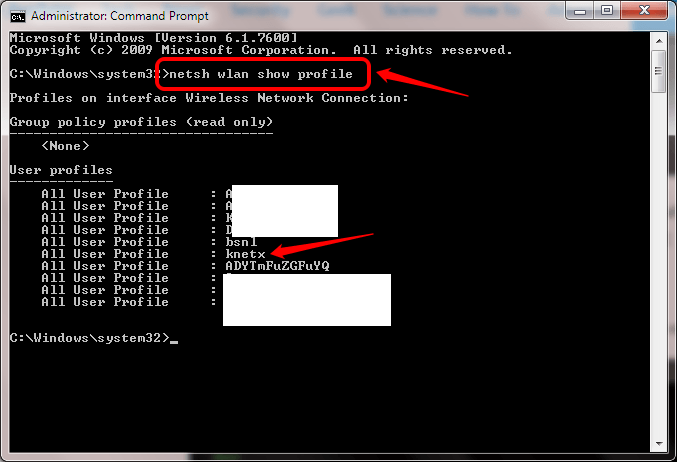
FASE 3
- Successivamente, digita o copia incolla il seguente comando nel tuo Prompt dei comandi.
netsh wlan mostra il profilo WiFi-nome chiave=cancella.
Nota: sostituire WiFi-nome con il nome del profilo utente WiFi selezionato.
- L'esecuzione corretta del comando precedente elencherà le informazioni della rete selezionata. Scorri verso il basso per trovare una voce denominata contenuto chiave. Questa voce fornisce la password della rete WiFi selezionata.
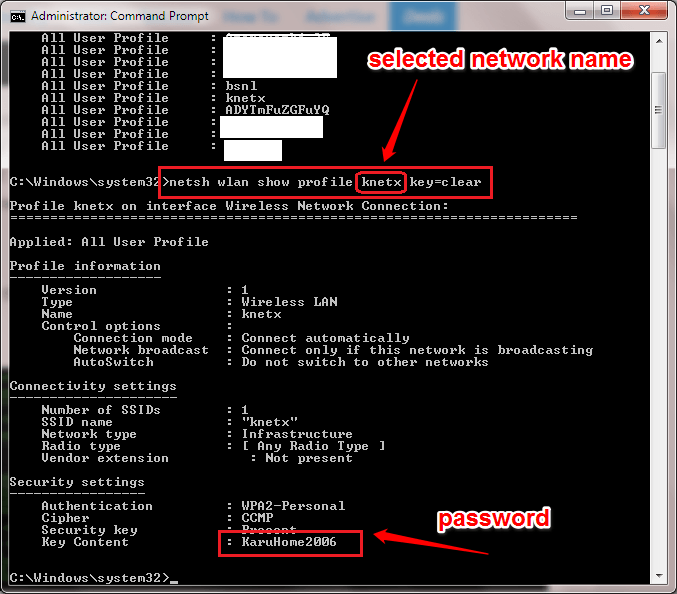
È così semplice trovare una password dimenticata da tempo. Spero che tu abbia trovato utile l'articolo. Sentiti libero di lasciare commenti nel caso in cui sei bloccato con uno qualsiasi dei passaggi. Saremmo felici di aiutare.


